苹果id怎么注册 苹果手机注册新账号的方法
更新日期:2023-08-06 07:34:27
来源:网友投稿
手机扫码继续观看

有一些小伙伴第一次使用苹果手机,发现自己没有苹果id账号,想要注册一下却不知道苹果id怎么注册,为此小编到网上搜集了相关资料,总算找到了苹果手机注册新账号的方法,只需要苹果手机就可以高效注册,下面小编把具体步骤带来给大家,大家赶紧来系统城学习一下吧。

苹果id怎么注册?
具体步骤如下:
1.首先打开苹果手机设置,点击“登录iPhone”选项;

2.然后进入后点击“没有或忘记Apple ID”选项;
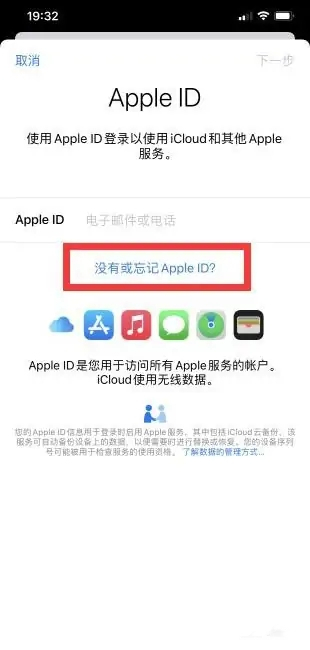
3.在弹出的窗口中点击“创建Apple ID”选项;

4.选择使用电话号码或电子邮箱创建,以使用电话号码为例;

5.在电话号码界面输入号码,并点击“下一步”即可完成注册。
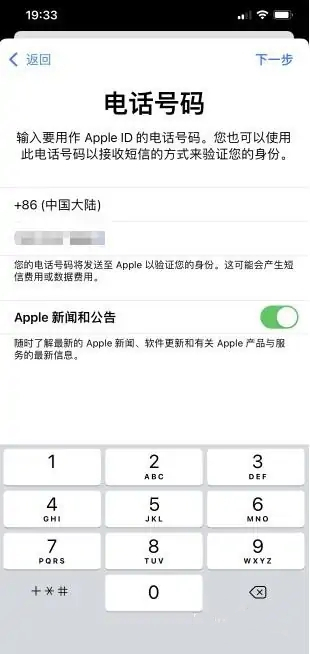
以上就是小编为大家带来的苹果id怎么注册的方法了,希望能帮助到大家。
该文章是否有帮助到您?
常见问题
- monterey12.1正式版无法检测更新详情0次
- zui13更新计划详细介绍0次
- 优麒麟u盘安装详细教程0次
- 优麒麟和银河麒麟区别详细介绍0次
- monterey屏幕镜像使用教程0次
- monterey关闭sip教程0次
- 优麒麟操作系统详细评测0次
- monterey支持多设备互动吗详情0次
- 优麒麟中文设置教程0次
- monterey和bigsur区别详细介绍0次
系统下载排行
周
月
其他人正在下载
更多
安卓下载
更多
手机上观看
![]() 扫码手机上观看
扫码手机上观看
下一个:
U盘重装视频












